Hvordan komprimere en GIF-fil og redusere størrelsen på den?
En av de mest populære måtene å vise personligheten din til personene du snakker med på sosiale medier er ved å sende en GIF. Det er som en måte å uttrykke hva du føler eller tenker uten å verbalisere det. Det er ingen tvil om hvorfor de fleste GIF-er blir laget i dag fordi folk har det gøy å bruke dem. Tvert imot, noen GIF-er er store, noe som resulterer i at andre ikke kan sende dem på SMS eller sosiale medier. Men det er et svar på det! Du kan nå sende din favoritt-GIF ved hjelp av dette innlegget fordi det vil lære deg det komprimere GIF-er online, offline og på mobile enheter.


Før du skriver, hvordan tester vi programvare for innlegg:
Ansvarsfraskrivelse: Alt innholdet på nettsiden vår er skrevet av mennesker i redaksjonen vår. Før vi skriver, gjør vi dype undersøkelser om emnet. Deretter tar det oss 1-2 dager å velge og teste verktøy. Vi tester programvare fra enhets- og systemkrav, funksjoner, brukeropplevelse osv. For å gjøre testen vår mer omfattende, ser vi også på anmeldelsesnettsteder, som G2, Trustpilot, etc., for å samle ekte brukers erfaringer for referanse.
Del 1. Beste GIF-kompressor for Windows og Mac
1. Vidmore Video Converter
Det ideelle verktøyet som vil hjelpe deg å komprimere GIF-er er Vidmore Video Converter. Det er veldig allsidig programvare fordi den kan utføre mange oppgaver. Bortsett fra å komprimere GIF-filer, kan den også konvertere lyd og videoer. Dette verktøyet fører an når det kommer til brukervennlighet. På grunn av det primære og enkle dashbordet, trenger du ikke å ha mange programvareferdigheter fordi selv en nybegynner kan forstå det fullt ut. Bortsett fra det, vant den også når det kommer til filformatet den støtter, enten det kan være lyd eller video.
Vidmore Video Converter støttes av Windows- eller Mac-enheter. Og det fungerer best selv uten internettforbindelse. Til slutt hjelper dette verktøyet med å komprimere GIF-er uten tap av kvalitet. For å hjelpe deg grundig med å komprimere GIF-filer og gjøre dem kompatible med å sende en melding til venner og kjære, kan du følge trinnene nedenfor som en guide.
Trinn 1: Last ned og installer GIF-kompressoren
Før du komprimerer GIF-filen din, er det viktig å fullføre nedlastingsprosessen til verktøyet. For å gjøre dette, må du laste ned Vidmore Video Converter fra hovedsiden. Og etter det, la verktøyet få tilgang til enhetene dine. Når installasjonen er ferdig, kan du begynne å legge til GIF i grensesnittet.
Trinn 2: Last opp GIF-klipp
Du kan nå laste opp GIF-filen til verktøyets hovedgrensesnitt. Gjør det ved å klikke på Legg til filer på venstre del av grensesnittet. Men hvis du vil ha en raskere tilnærming, trykker du på I tillegg til ikonet i midten.
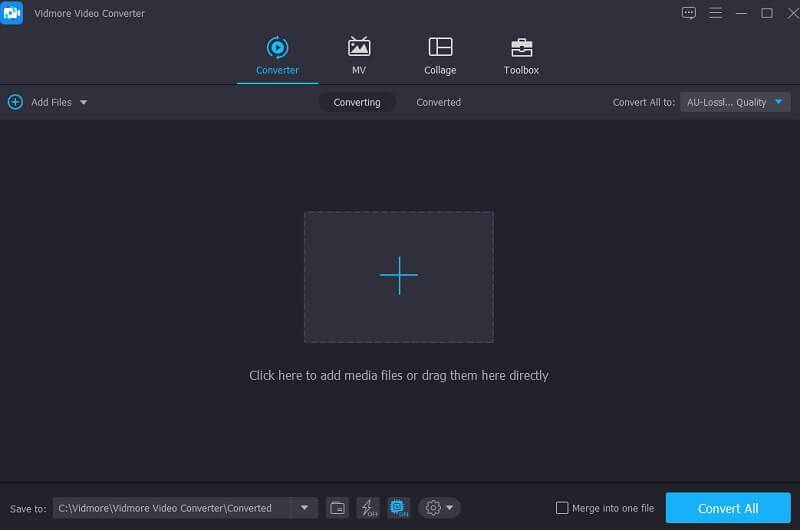
Trinn 3: Komprimer GIF-fil
Etter å ha lagt GIF-filen på hovedgrensesnittet, fortsett til rullegardinmenyen Profil, Klikk på Video panel og se etter GIF på søkefeltet.
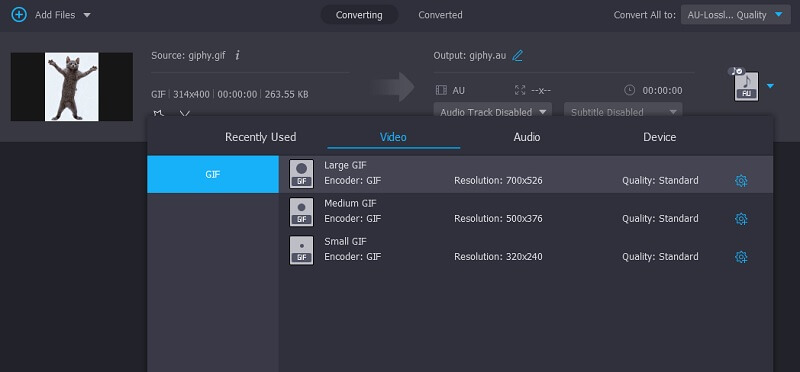
For å redusere størrelsen på GIF-en må du angi en lavere oppløsning. Med det velger du Liten GIF fra alternativet.
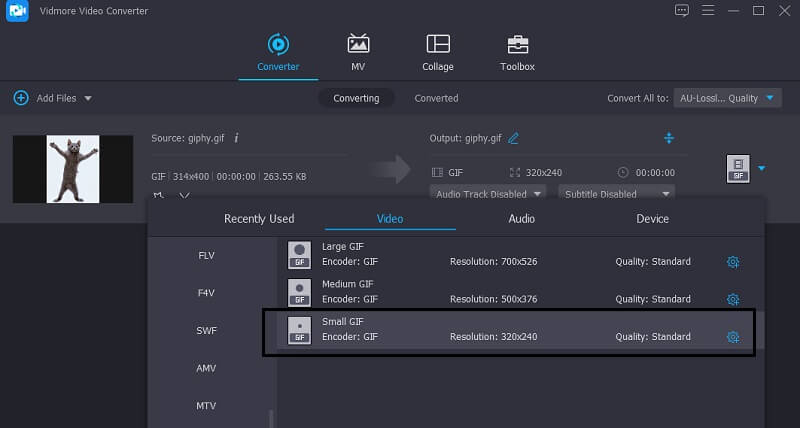
Trinn 4: Konverter GIF til å komprimere den
Til slutt, for å komprimere GIF-en din, må du konvertere den. For å fullføre oppgaven, trykk på Konvertere knappen på nedre del. Og det er det!
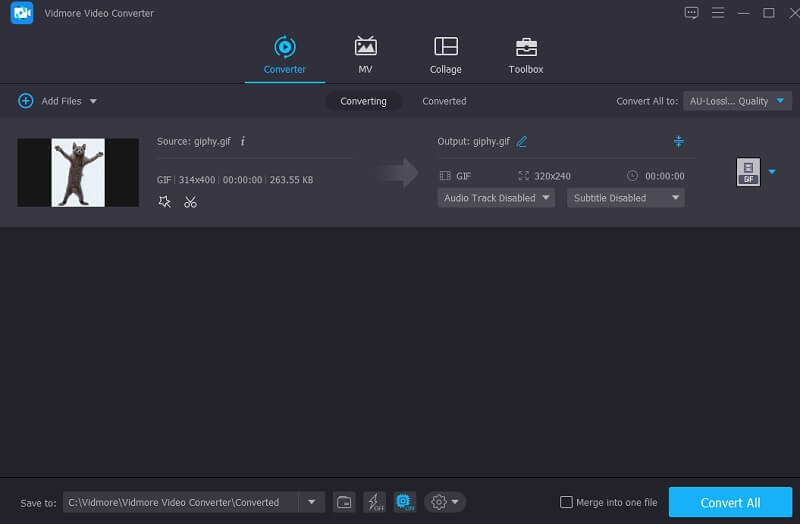
2. Vidmore Free Image Compressor
Hvis du vil komprimere bildet ditt, kan du fortsatt gjøre det på nettet, men enheten din har ikke råd til det. Og av programmet som du kan stole på er Vidmore Gratis bildekompressor. Det er en internettbasert kompressor som du får tilgang til gratis uten abonnement. Vidmore Free Image Compressor lar brukere komprimere GIF-filene sine uten begrensninger. Bortsett fra det, komprimerer den også uten for mye kvalitetstap. Det er derfor komprimering av GIF-filer ved hjelp av dette verktøyet gjør alt praktisk. Til slutt fungerer det best, men brukerne vil ikke ha vanskelig for å navigere i det.
Trinn 1: Gå på nettleseren din og finn Vidmore Free Image Compressor. Etter å ha kommet til hovedsiden, klikk på I tillegg til logg inn på midten av skjermen og legg til GIF-en du vil komprimere.
Steg 2: Etter å ha valgt GIF fra mappen din, vil online-kompressoren umiddelbart vurdere den. Den vil vise deg mengden som har blitt komprimert på filen din.
Trinn 3: For å gjøre endringene effektive, kan du nå laste den ned ved å velge Last ned alle knappen under filene.
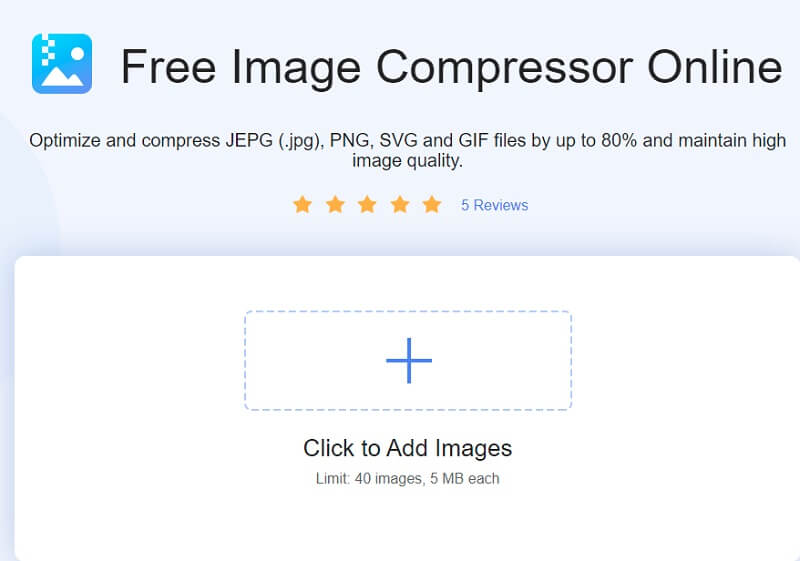
3. Light Image Resizer
Et av de enkle programmene som vil hjelpe deg med å komprimere GIF-filen din, er Light Image Resizer. Denne programvaren lar brukere endre størrelse på filer eller flere bilder på et blunk. Det eneste det krever at du gjør er å dra bildene til hovedvinduet. Light Image Resizer støtter noen effekter og filtre. Det gjør det også mulig for brukere å eie bildene og GIF-ene sine ved å legge til et vannmerke til dem.
Trinn 1: Last ned og installer Light Image Resizer på siden din og la den fungere. Når GIF-kompressoren kjører, kan du nå velge filene du vil komprimere. Etter det, velg oppløsningen du vil ha for GIF-en din ved hjelp av de gitte tilgjengelige alternativene.
Steg 2: Neste ting å gjøre må du endre modusen du vil bruke for å hjelpe deg med å beholde sideforholdet. Du kan også inkludere vannmerker, effekter og filtre på GIF-en din.
Trinn 3: Du kan nå komprimere filen og lagre den.
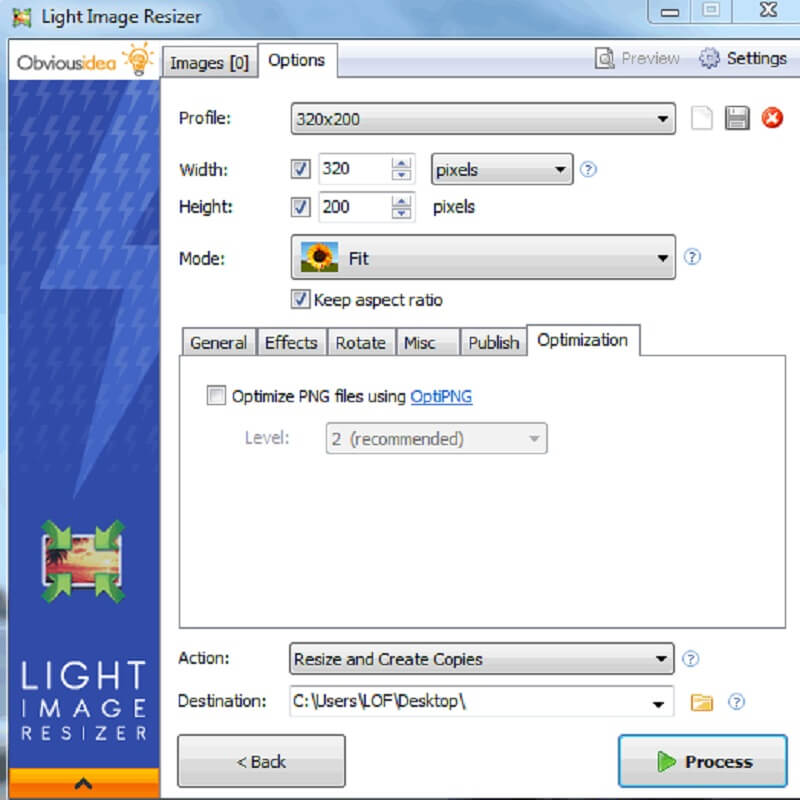
4. GIF-reduksjon
GIF Reducer er en annen måte å komprimere størrelsen på GIF på nettet. Det er et profesjonelt verktøy som er programmert til å redusere størrelsen på filen din i en hvilken som helst nettleser. I motsetning til den andre GIF-kompressoren, kan du få tilgang til den gratis. Bortsett fra det har den et brukervennlig dashbord som hjelper brukere å ha total kontroll over GIF-ene sine uten å ha mye ekspertise. Tvert imot er grensen for filer du kan komprimere i dette verktøyet 2MB.
Trinn 1: For å se hovedgrensesnittet til verktøyet, må du søke i GIF Reducer på søkemotoren din.
Steg 2: Når du ser hovedgrensesnittet, vil det gi deg alternativer om du vil lime inn en URL eller klikke på URL-en eller klikke på Velg Fil knappen for å laste opp filen.
Trinn 3: Hvis du bestemmer deg for å komprimere GIF-filen din, kan du nå trykke på Reduser det knappen nedenfor for å fortsette med komprimeringen.
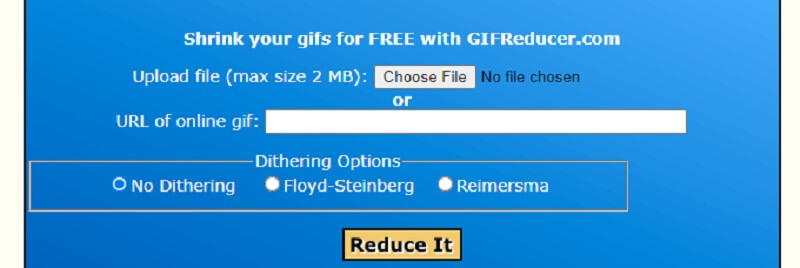
5. Picasion
Hvis du vil ta kontroll over størrelsen og kvaliteten på GIF-filen din, kan du vurdere å bruke Picasion. Det er et nettbasert verktøy som har et veldig enkelt grensesnitt. Det som gjør dette praktisk for hver bruker, er dens evne til å ta i bruk forskjellige språk i henhold til personene som bruker det. Bortsett fra det, støtter dette verktøyet mange lyd- og videoformater. Men du kan finne annonsene litt urovekkende.
Trinn 1: Når du går til verktøyets hovedvindu, vil du se redigeringsverktøyene som vises. For å legge til GIF-filen til grensesnittet, trykk på Velg fil-knappen og last opp bildet fra mappen din.
Steg 2: Etter at du har lastet opp GIF-en, har du tilgang til å endre størrelse, kvalitet, effekt og rotasjon av filen. Bare gjør det du vil at filen skal gjøres.
Trinn 3: Til slutt klikker du på knappen Endre størrelse på bilde på den nedre delen for å gjøre komprimeringen offisiell.
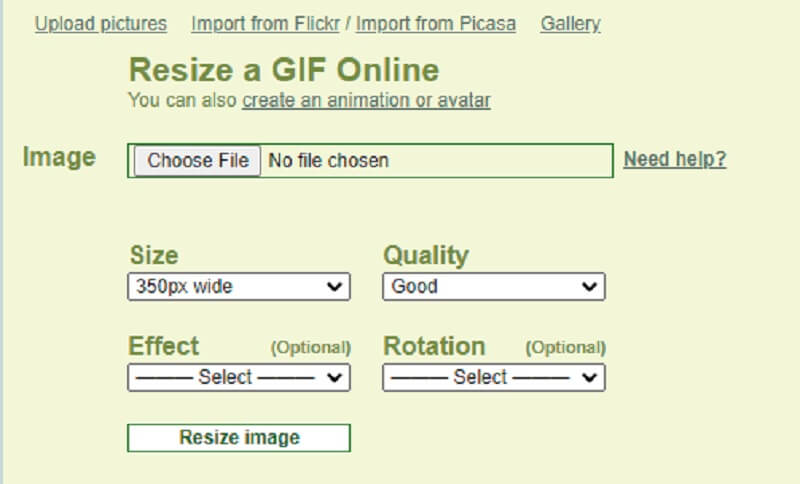
Del 2. Beste GIF-kompressorapper for iOS og Android
1. GIF Maker – GIF Editor fra Kayak Studio
Hvis du leter etter en proppfull GIF-kompressor og editor for Android-enheter, er GIF Mini noe for deg! Du finner denne appen på PlayStore. GIF Mini har mange formål. Bortsett fra å komprimere en GIF-fil, kan den også fjerne bakgrunnen og fjerne uønskede deler av filen. Det krever bare at du flytter glidebryteren til venstre for å redusere oppløsningen.
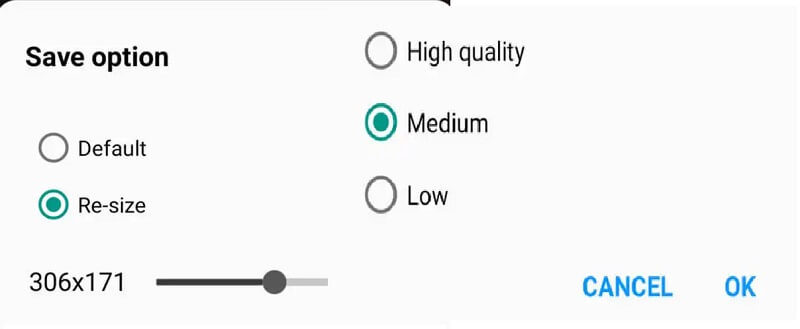
2. GIF Mini
THE GIF Mini er en annen GIF-kompressor du kan bruke på mobilenheten din. Denne appen inneholder et enkelt dashbord som hjelper brukere å navigere i filen uten problemer. I tillegg støtter GIF Mini grunnleggende redigering som beskjæring og fjerning av noen rammer. Ved hjelp av glidebryteren på skalapanelet vil den komprimere filen din uten problemer.
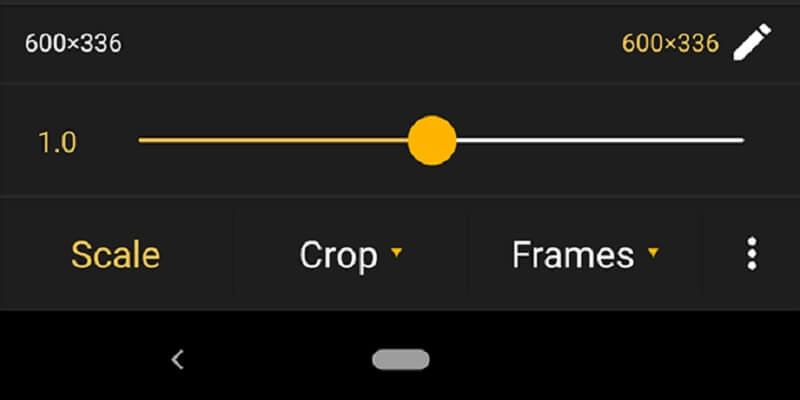
Del 3. Vanlige spørsmål om komprimering av en GIF
Hva er meningen med GIF-er?
GIF er også kjent som Graphics Interchange Format. Det er rett og slett en svært komprimert bildefil designet for å gjøre det enklere å dele bilder mellom datamaskiner raskt og effektivt.
Hva er den største ulempen med å komprimere en GIF?
En av de viktigste manglene ved GIF-formatet er dets manglende evne til å støtte fargepaletter større enn 256. Når det brukes på et bilde som tidligere inkluderte hundrevis av forskjellige farger, kan dette resultere i lite tiltalende bilder.
Hvorfor er en GIF-fil så stor?
Den har en stor filstørrelse fordi et GIF-bilde består av flere rammer. Varigheten multipliseres med antall bilder. Dermed kan en enkelt GIF-fil som inneholder to sekunder med video inneholde tjue eller flere bilder.
Konklusjoner
Nå som du er klar over hvordan du komprimerer en GIF-fil ved hjelp av online og offline verktøy ovenfor. Å sende en GIF til dine kjære er nå enklere fordi du ikke vil være begrenset til filstørrelsen! Og for en bedre opplevelse kan du bruke Vidmore Video Converter til å sende en GIF med god kvalitet.


